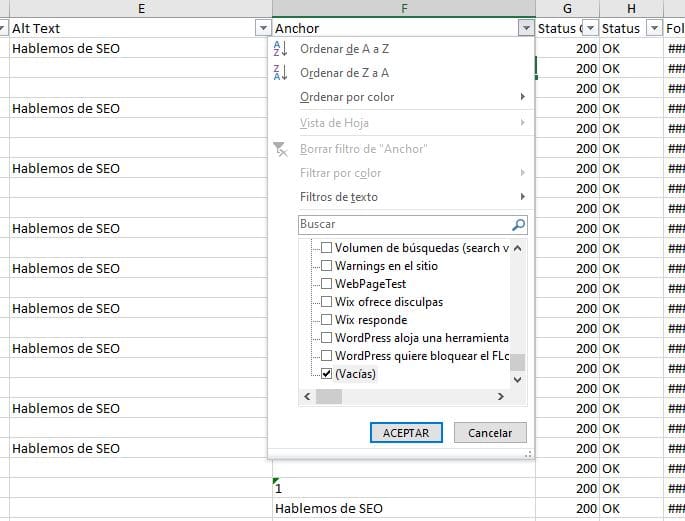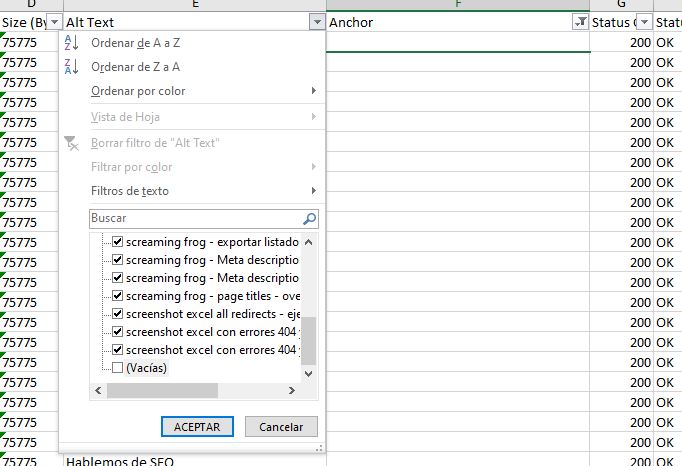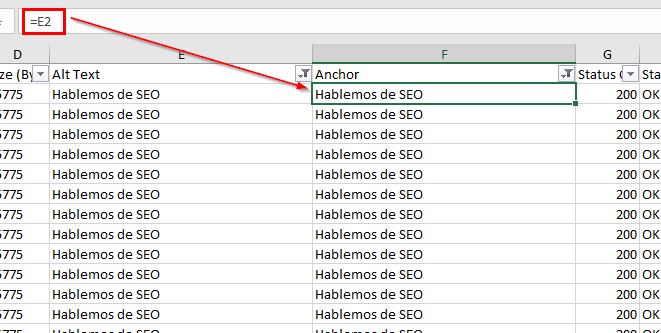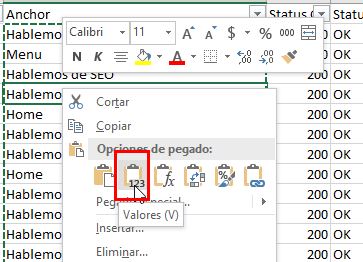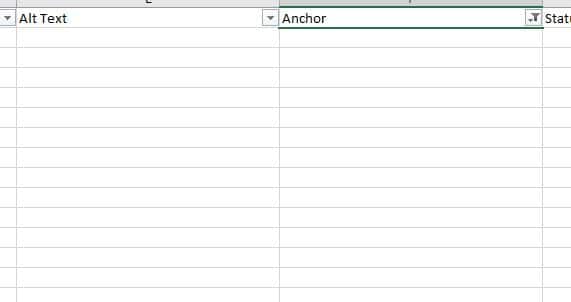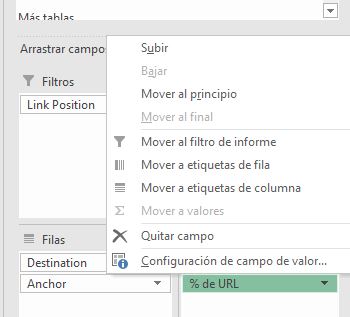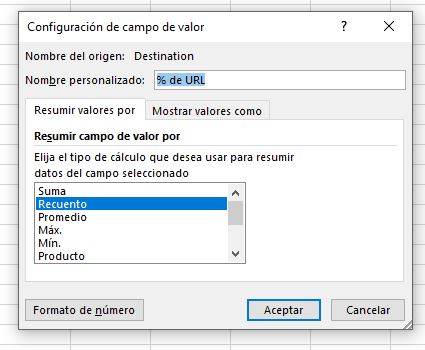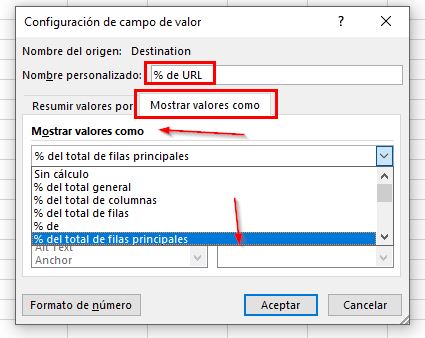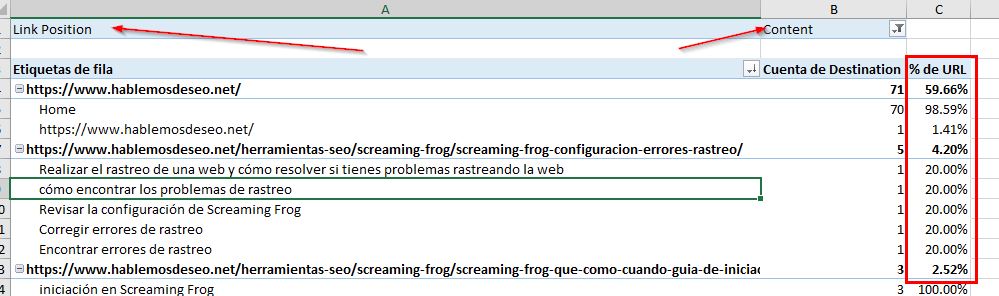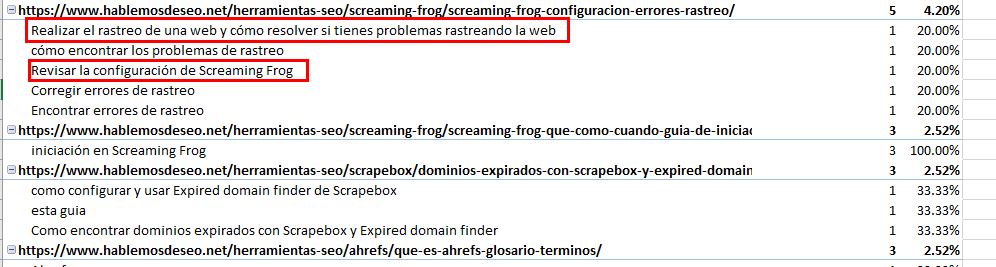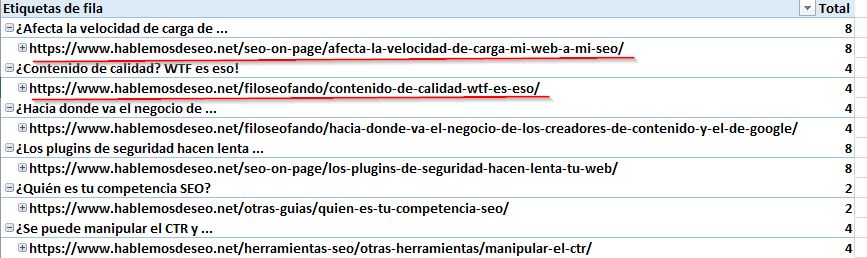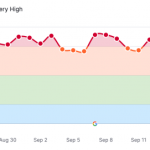Hola, soy Harold, y voy a continuar con estas guías para aprender a usar Screaming Frog, ya vamos en la 9na parte y faltan muchas aún.
Los anchor text muchas veces son descuidados con el transcurso del tiempo, a veces por los ajustes que realizamos en las webs, cambios en intención de búsqueda de las keywords, cambios de URLs etc, y se comienza a crear un desorden en el anchoring de nuestra web, que puede afectar más de lo que crees en el posicionamiento.
Si no sabes que es el anchor text, en el artículo enlazado sobre que son los backlinks lo explico.
Encontrando y corrigiendo problemas con los anchor text puede ayudarte a mejorar el posicionamiento, así que no lo tomes tan a la ligera. Con esto que voy a enseñarte se logra mejorar mucho el enlazado interno, así que, a darle átomos.
¿Qué vas a aprender hoy?
- Encontrar los diferentes anchor text por URL
- Encontrar el % de anchor por URL
- Encontrar y corregir anchor cruzados (uno de los principales problemas).
Vamos a ello, pero antes
La importancia de los anchor text
Muchas veces no valoramos lo importante que es el anchor text para los buscadores para entender que contenido se debería encontrar al otro lado del enlace, o tendemos a creer que usar el anchor de la keyword más gorda es lo mejor.
Como esta guía no tiene como objetivo hablar sobre anchor text en sí, te dejo a continuación una serie de artículos donde Google ha expuesto diferente información sobre cómo manejar adecuadamente el enlazado interno.
Te recomiendo que los leas antes de empezar a practicar lo que aprenderás aquí para que tengas una mejor idea de que ver y mejorar.
- https://www.searchenginejournal.com/googles-internal-anchor-text/372827/
- https://www.searchenginejournal.com/googles-john-mueller-long-anchor-text-gives-us-more-context/389019/
- https://blog.seoprofiler.com/googles-john-mueller-internal-linking-helps-us-to-find-your-important-pages/
- https://www.seroundtable.com/google-internal-linking-page-level-importance-31004.html
Ahora sí, vamos a ello.
Configuración de Screaming Frog
Para esta tarea no se requiere ninguna configuración especial, es decir, con la configuración básica estas bien.
Rastrear la web
Ahora debes rastrear la web, como tantas veces lo has hecho y vas a esperar a que termine…
Una vez finalizado debes exportar el informe de anchor text que está en Bulk Export > Links > All anchor text.
Ahora ábrelo y toca trabajar con Excel. Yo he desarrollado una aplicación personal que hace este proceso un poco más rápido, pero ya verás que no es nada complicado hacerlo con Excel.
Algunas consideraciones
Antes de pasar a trabajar con los datos debo aclararte que para un buen análisis de anchor text, los enlaces que más importan son los que están en el contenido y no en el menú de navegación o footer, por lo tanto, será mejor hacer el análisis incluyendo todos los enlaces y otro únicamente con los enlaces en el contenido.
Para esto tienes 2 opciones, separar los enlaces de contenido (columna Link position) o agregar un filtro en la tabla dinámica que vas a realizar para poder visualizar ambos escenarios.
Aunque este diciendo que los enlaces dentro del contenido son más importantes, no significa que los demás deban descuidarse, pero es que además los enlaces en el menú o footer te inflan los datos ya que son enlaces que están presentes en cada URL de la web por lo que se pueden sacar conclusiones erróneas.
Dicho esto, voy a mostrarte como hacer las diferentes tablas dinámicas y tu analiza primero con todos los enlaces incluidos, más que todo para depurar y después analizas los anchor text del contenido para mejorar el enlazado interno.
Antes de empezar, es necesario hacer algo:
- Haz una copia de la hoja original o el archivo original por si toca revisar algo después o empezar de nuevo.
- Coloca un filtro (Ctrl + Shift + L)
- Filtra la columna Anchor text para que muestre las filas que estén vacías.
- Ahora que esta filtrada, haz lo mismo la columna Alt Text, pero deja todas las filas que NO estén vacías
- Ahora pasa todos los alt text no vacíos a la columna Anchor text. Para esto usa la formula = y selecciona la columna alt text, ya que copiar y pegar no te va a funcionar (=E2)
- Ahora libera los filtros, es decir que aparezcan todas las filas nuevamente y en la columna anchor text, limpia las fórmulas si lo deseas (copiar y pegar valores)
- Por último, elimina todas las filas que tengan el anchor text vacío, o separalos a otro archivo para intentar entender porque no tienen anchor text
- También aquí puedes separar los enlaces que son de contenido de los otros, dependiendo de lo que vayas a analizar, esto lo haces en la columna Link Position.
Para esto no hay un camino único, pero solo debes encontrar un patrón. Toma un anchor text de una tabla de contenidos (TOC) y búscalo en el Excel, una vez ubicado ve a la columna LINK PATH y mira si tiene algún dato que se repita en todos los enlaces de la tabla de contenido.
En el caso de hablemosdeseo.net las tablas de contenido tienen este valor “toc_container” por lo tanto filtro la columna LINK PATH con este valor y elimino todas esas filas de mi Excel. También puedes hacer lo mismo con el breadcrumb si tu web los tiene.
Y esto es toda la preparación que se necesita hacer para trabajar y obtener los datos que necesitas.
Listado de Anchor Text por URL
Lo primero que vas a obtener es un cuadro con los diferentes textos ancla por URL de la web, el cual mostrar además cuantas veces se repite dicho anchor text y el porcentaje que este representa del total de anchor text de la URL.
Para esto, debes crear una tabla dinámica así:
- Colócate en cualquier celda del contenido del Excel y vete al menú insertar -> tabla dinámica.
- Automáticamente seleccionara los datos de la hoja, déjalo así y haz clic en aceptar.
- Nombra esta hoja por “URLS Anchor” o el nombre que desees.
- En la tabla dinámica, en filas coloca primero Destination y después la columna anchor.
- En valores coloca Destination y va a mostrar cuantas veces se repite el anchor text por URL.
- Ahora, a valores, pasa nuevamente la columna Destination para calcular el % de veces del anchor en la URL.
- Al agregarlo te lo dejara como cuenta por defecto, asi que haz clic sobre el campo y elige configuración de campo valor.
- Nombre personalizado: % de URL (o el que prefieras)
- Ahora ve al tab Mostrar valores como y elige en el selector % del Total de filas principales
- Y eso es todo, con esto mostrara una columna adicional con el % de veces que se repite un mismo enlace.
- Al agregarlo te lo dejara como cuenta por defecto, asi que haz clic sobre el campo y elige configuración de campo valor.
- Como extra puedes agregar en Filtro la columna Link Position para que puedas separar por la ubicación del enlace (menú de navegación, footer, contenido, etc)
Con esta tabla podrás ver rápidamente si algún anchor text no corresponde a dicha URL, por ejemplo, la URL es de zapatos azules y tiene un anchor text apuntándole “Camisetas rojas”.
Con verlo no vas a poder corregir tan fácil, ya que necesitas saber el origen de dicho anchor, para eso te vas a Screaming Frog y filtras por la URL en cuestión y te vas al tab inlinks para encontrar el origen de dicho anchor.
Otra forma de hacerlo es con la tabla de datos del mismo Excel, solo filtras la columna destination con la URL en cuestión y la columna anchor text con el texto de interés y podrás ver en que URL o URLs se ha puesto dicho anchor text.
Otro punto que debes analizar es si la distribución de los anchor text es lógica. Recuerda que no hay un valor correcto, solo analiza, toma decisiones y cambia si es necesario.
Por ejemplo, a mí me llaman la atención los siguientes anchor:
Porcentaje de Anchor
Ahora vamos a obtener el total de veces que se repite un anchor y el porcentaje que este representa en todos los enlaces.
Para esto debes ir a la hoja principal de datos y crear una nueva tabla dinámica y nombramos a la hoja “% de Anchor” o el nombre que mas te guste.
- Agrega en filas la columna Anchor
- En el cambo Valores agrega nuevamente la columna Anchor para totalizar cuantas veces se repite el anchor.
- Vuelve a agregar la columna Anchor en Valores, pero esta vez para calcular el % de lo que representa.
- En Configuración del campo valor elige % del total general.
- Agrega en Filtros la columna Link Position para que puedas filtrar los enlaces que están del contenido del total (si lo deseas).
- Si lo deseas, ordena la columna que totaliza o la de % del total de mayor a menor, para esto solo da clic derecho en cualquier dato de la columna y elige ordenar de mayor a menor (o menor a mayor si deseas)
Con este informe podrás analizar que tantas veces un anchor text se repite en toda la web, y aunque en los enlaces internos no hay unas sobre optimización, si puedes elegir cambiar algunos anchor por variaciones para tener más variedad.
Por ejemplo, si tuvieras que el anchor text “Zapatos azules” esta presente el 5% de todos los anchor y no aparece ninguna variación, podrías elegir cambiar algunos por estas variaciones, digamos “comprar zapatos azules”, “ver zapatos azules”, etc.
Anchor Text Cruzados
Este análisis consiste en encontrar aquellos textos ancla que apuntan a diferentes URL.
Cada URL de tu web que intentas posicionar debe cubrir un único tema o query (keyword) y por lo tanto los textos ancla que enlazan dicha URL deben ser la o las keywords que te interesa posicionar.
Por ejemplo, si tienes una URL que intentas posicionar para Zapatos Azules, y otra para Zapatos Rojos, y a ambas las enlazas con el anchor text “Zapatos” estarías confundiendo al buscador ya que le estas diciendo que hay dos URLs que hablan de zapatos. Es un ejemplo bastante burdo, pero creo que se entiende la idea.
Entonces, con esta tabla dinámica que harás, podrás encontrar los anchor text cruzados. Vamos a ello.
- Crea una nueva tabla dinámica a partir de los datos originales.
- En Filas agrega en este orden las siguientes columnas: Anchor, Destination, Source.
- En Valores agrega la columna destinación para que cuente el total de veces que dicha URL aparece para el anchor text.
¿Fácil no? Ahora te explico que hace cada cosa.
1) Nivel 1 (Anchor): El primer nivel es el anchor text y las veces que ese aparece en la web.
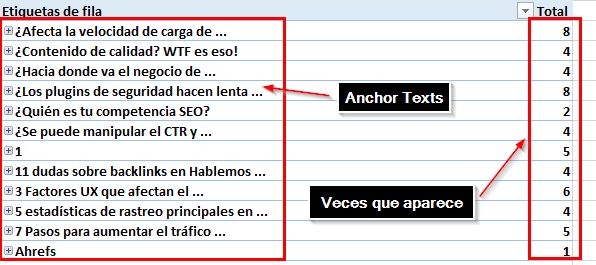
2) Nivel 2 (Destination): Este nivel te dice a que URLs apunta el anchor text, lo ideal es que solo tenga 1 URL, si hay mas de una tienes un anchor cruzado.
En hablemosdeseo.net no encontré un ejemplo que valga la pena, así que para que lo veas, voy a alterar el Excel, para que me aparezca un anchor cruzado y lo entiendas mejor.
Como puedes observar, el anchor text “Que son los backlinks” lo he puesto a que apunte a 2 URLs distintas, lo cual esta mal. Para saber en qué paginas estan puestos estos anchor usas el nivel 3.
3) Nivel 3 (source): En este nivel vas a ver desde que URLs salen los enlaces con el anchor text en mención.
En mi ejemplo de prueba, podrás ver que el anchor text “Que son los backlinks” apunta a dos URLs:
- https://www.hablemosdeseo.net/ y el enlace sale de la página https://www.hablemosdeseo.net/otras-guias/
- https://www.hablemosdeseo.net/tips-y-sugerencias/ y el enlace sale de la página https://www.hablemosdeseo.net/seo-tecnico/
Ahora lo que tienes que hacer es corregir los anchor text en las páginas origen y listo. Has arreglado un problema que a mi juicio merece la pena la atención.
Para cerrar, debo decirte que es probable que a veces te encuentres con enlaces como “Agregar al carrito”, “Ver características”, “Comprar”, “Home”, etc que a mi juicio no son problemas, ahora bien, si en alguna URL tienes algo como “ver más” dentro del contenido, lo mejor es que lo aproveches para contextualizar el enlace con una keyword.
El problema con el que yo me topé en Excel, es que no encontré la forma de filtrar aquellos Anchor que apuntan a más de una URL, y por esta razón es que me hice una aplicación, ya que en sitios grandes puede ser un poco complejo encontrarlos con el Excel. Es decir, con esta tabla dinamica te agrupa todos los anchor text con todas las URLs y manualmente tienes que revisar si hay anchor text cruzados.
Que has aprendido hoy
Esto ha sido todo con respecto al análisis de anchor text. Y ya estas apto para poder visualizar y analizar el enlazado interno de tu web y mejorar dicho enlazado y potenciarlo con mejores keywords.
Si te ha gustado o te ha sido útil esta información, te invito a compartirla. Si tienes alguna duda o pregunta, déjala en los comentarios, con gusto la responderé.
Hasta la próxima.